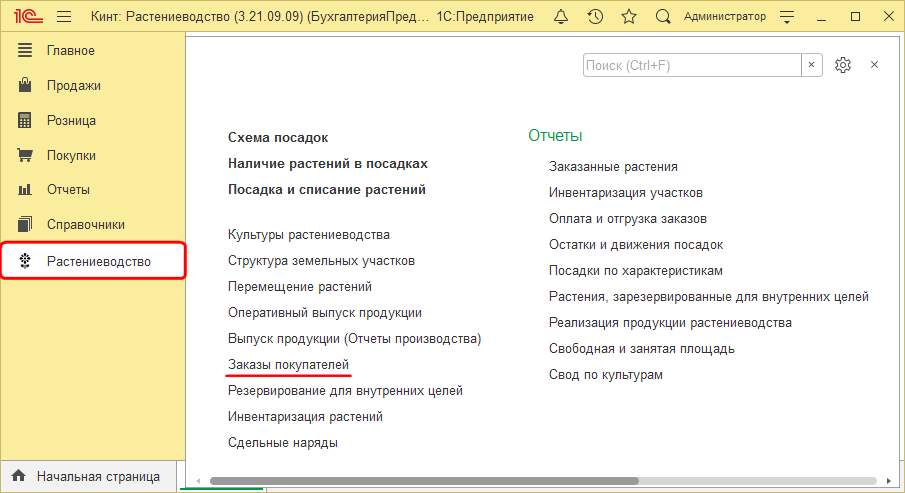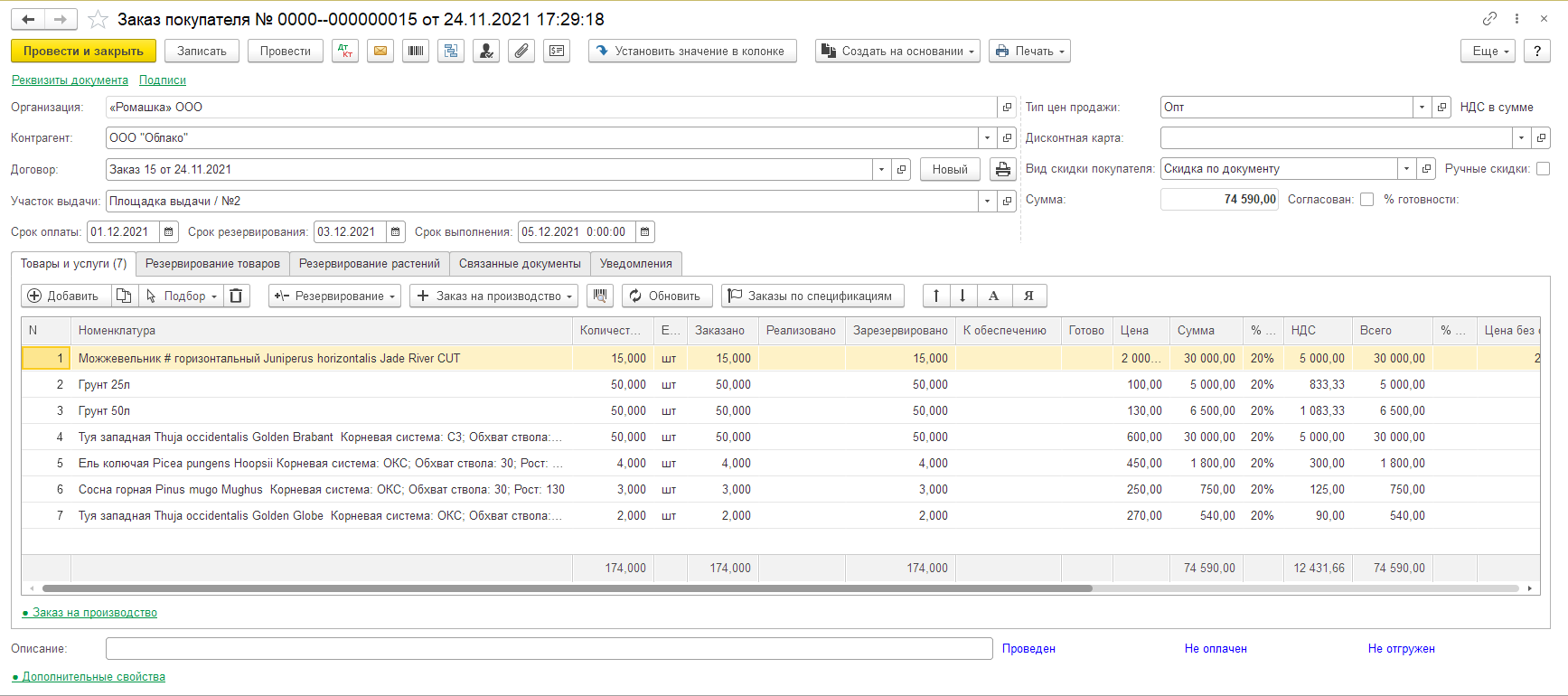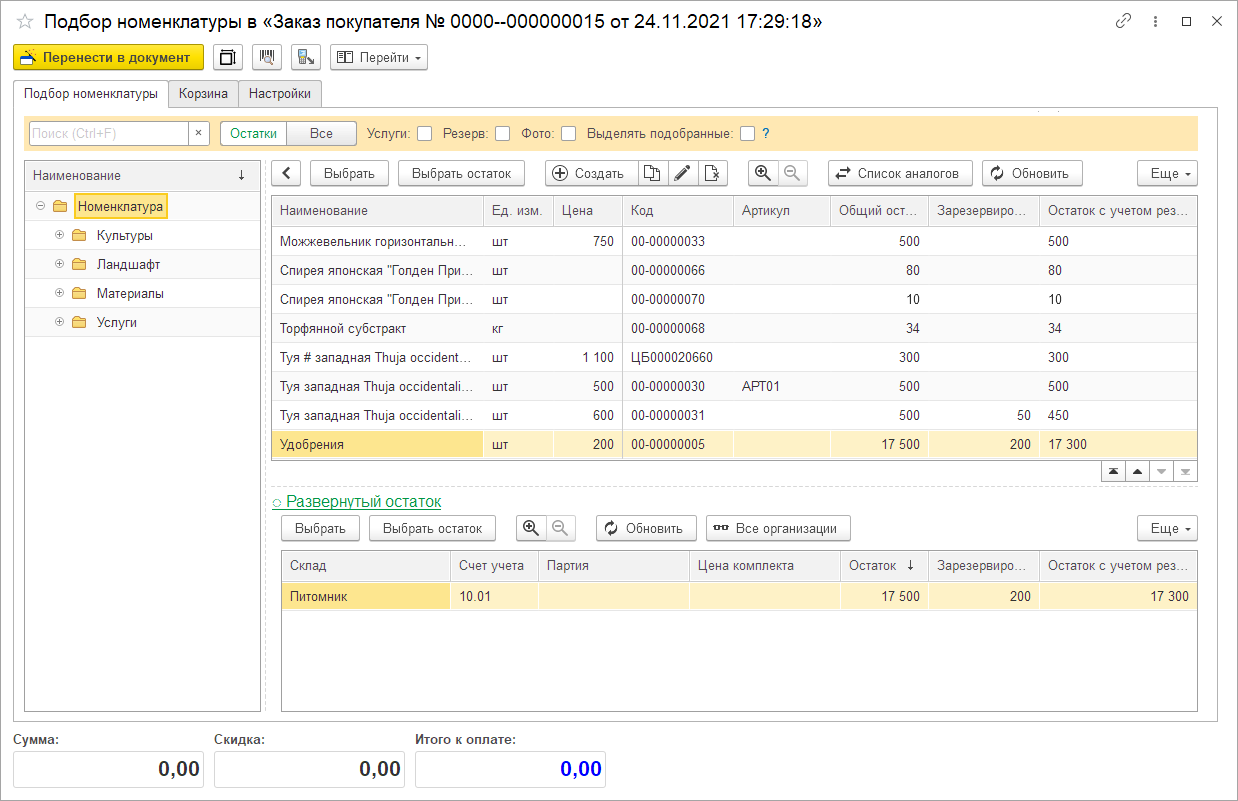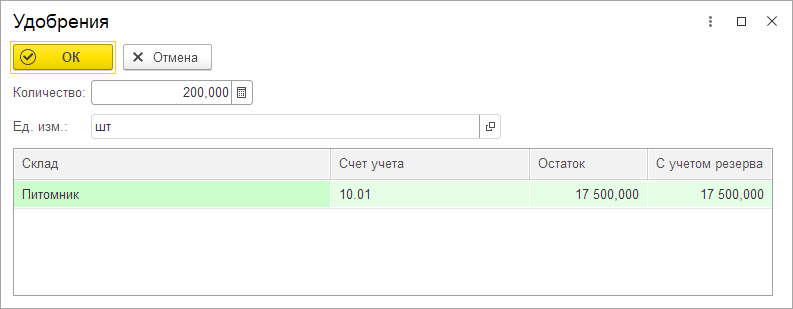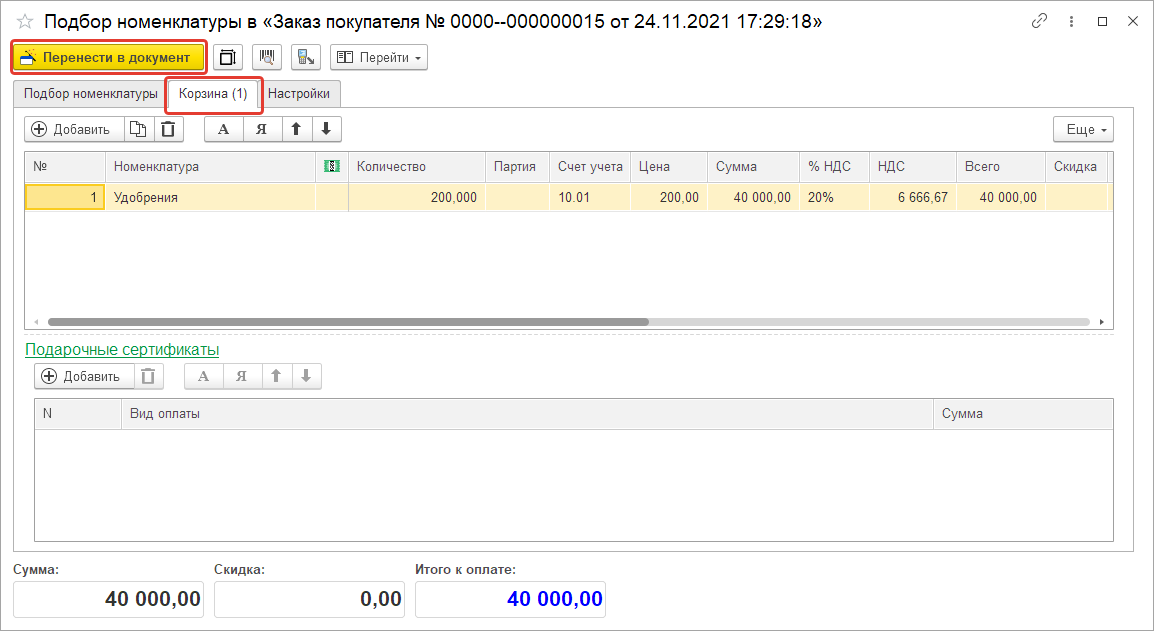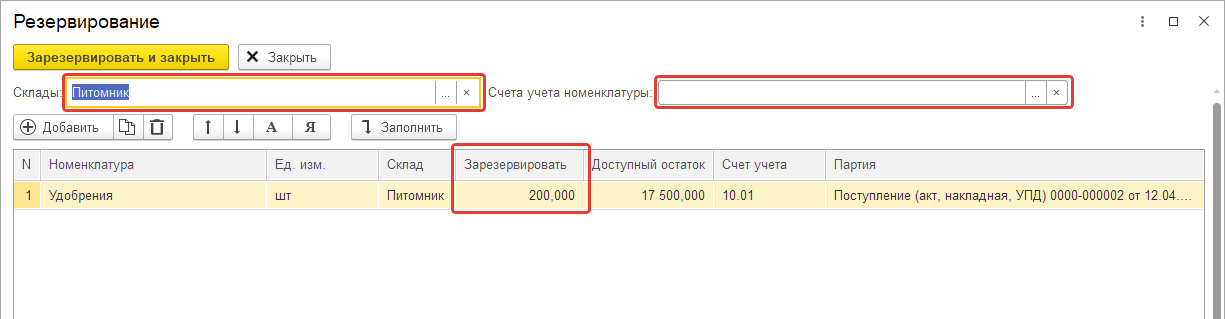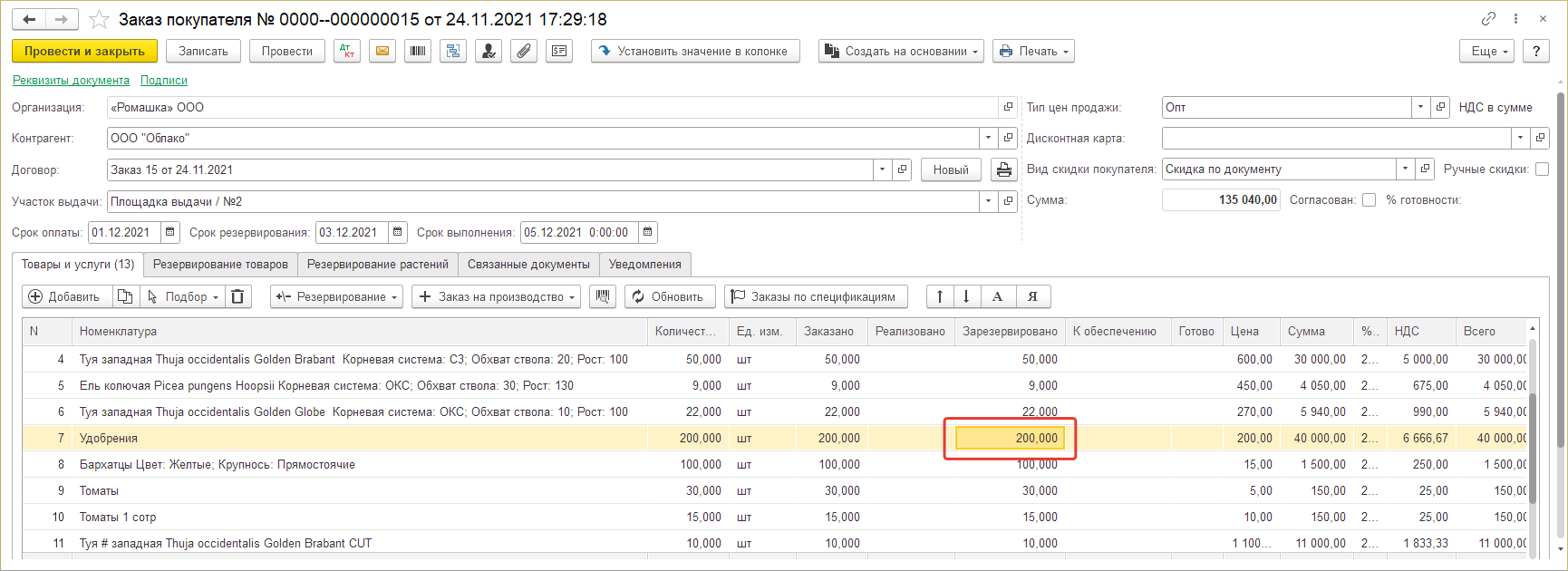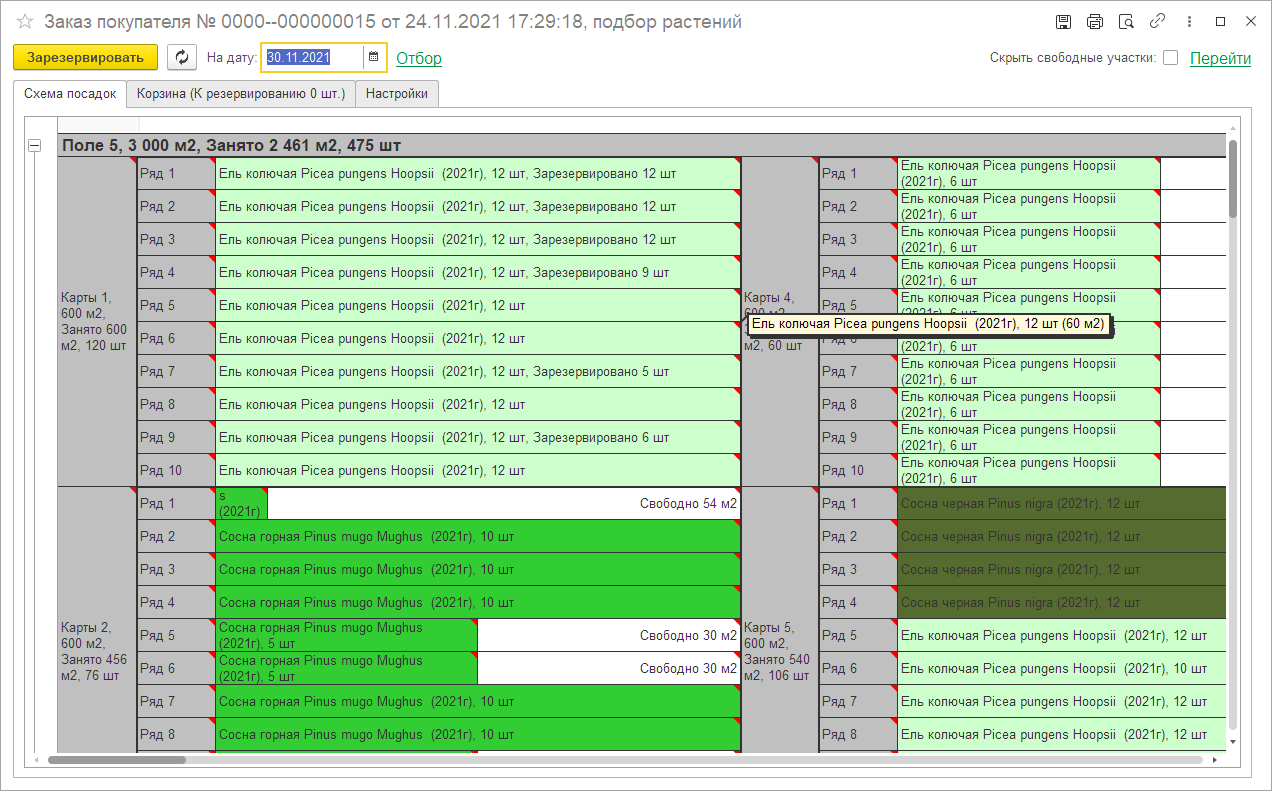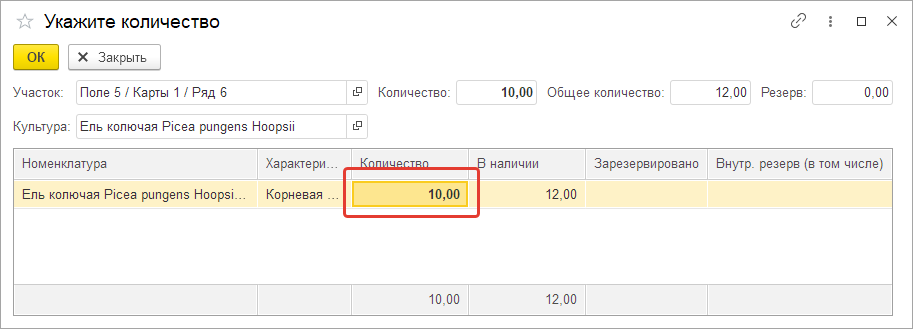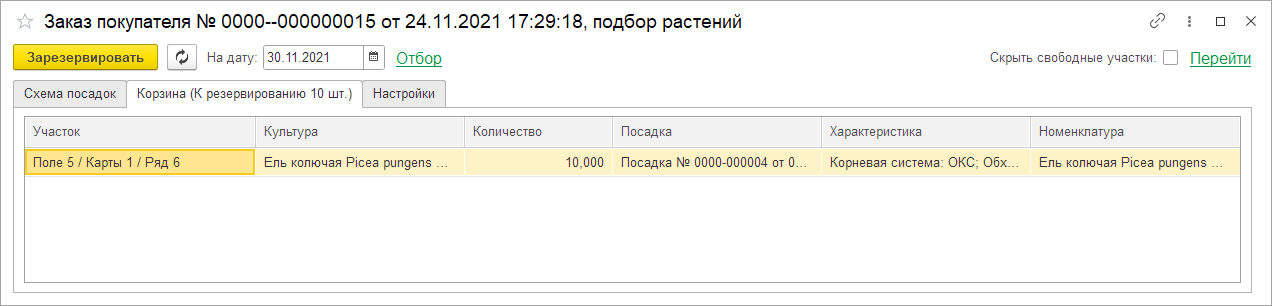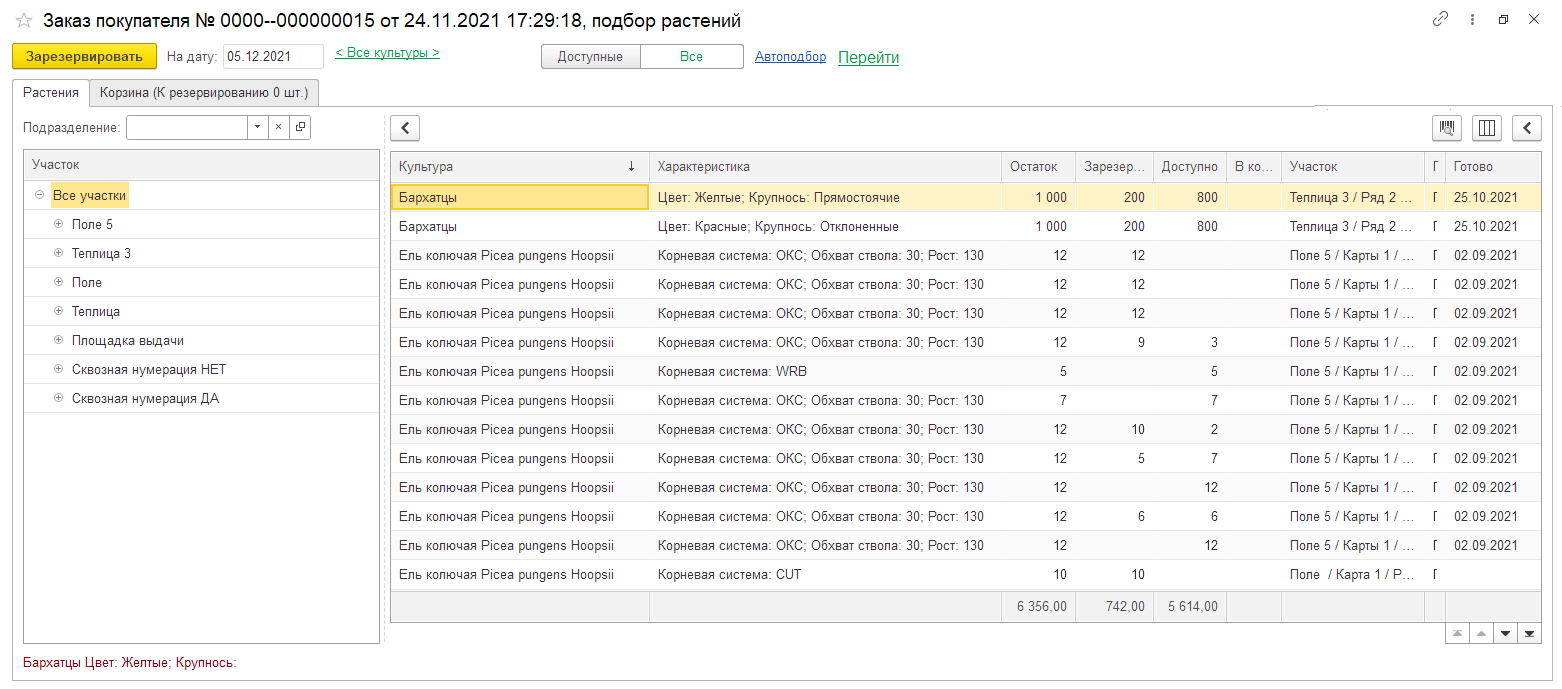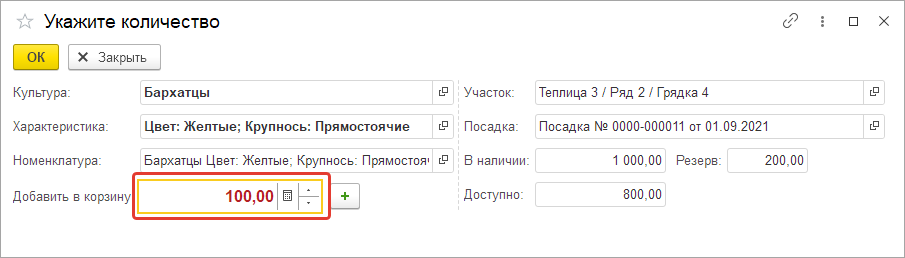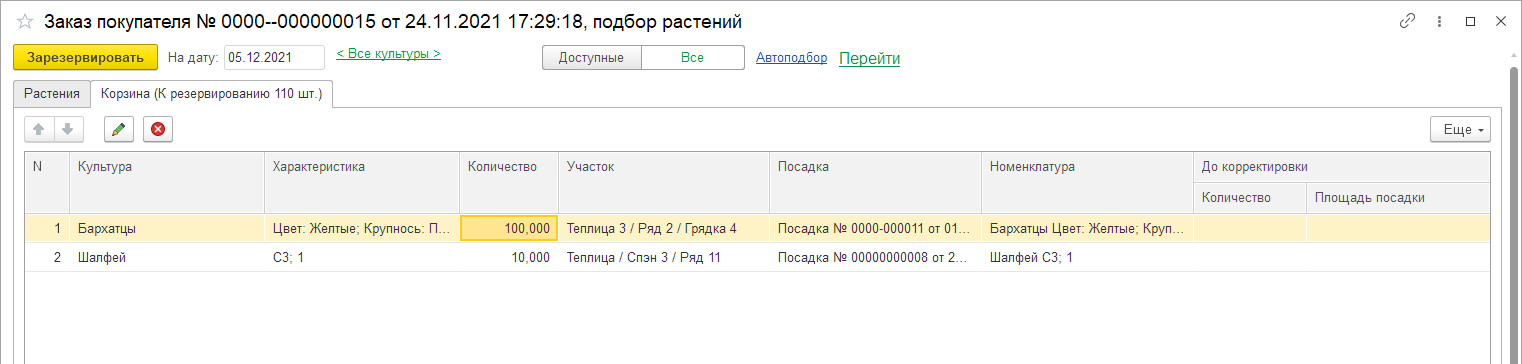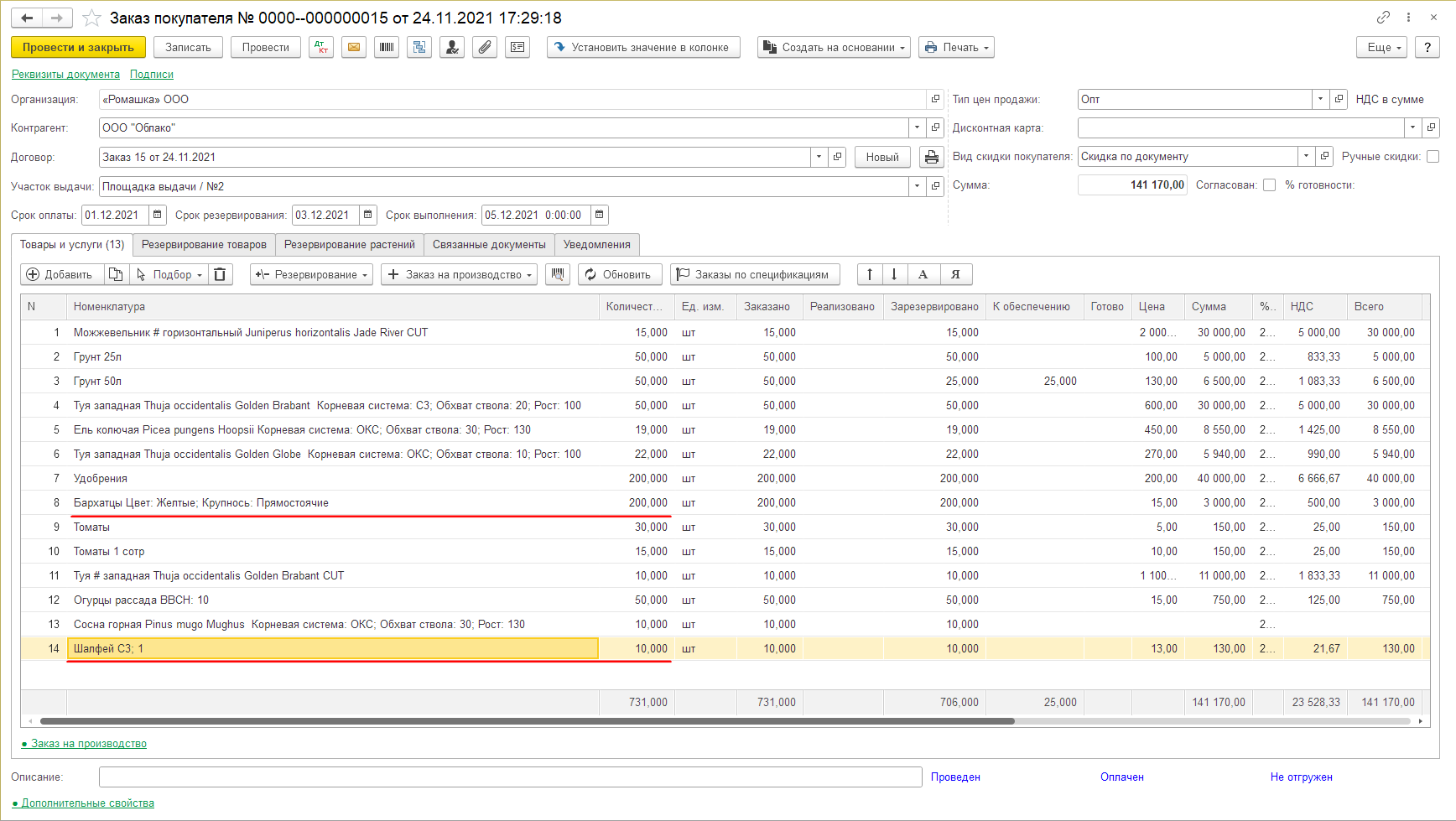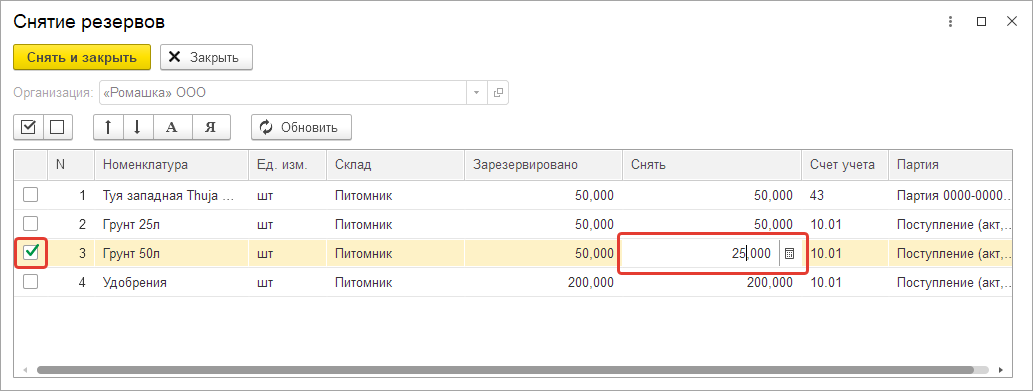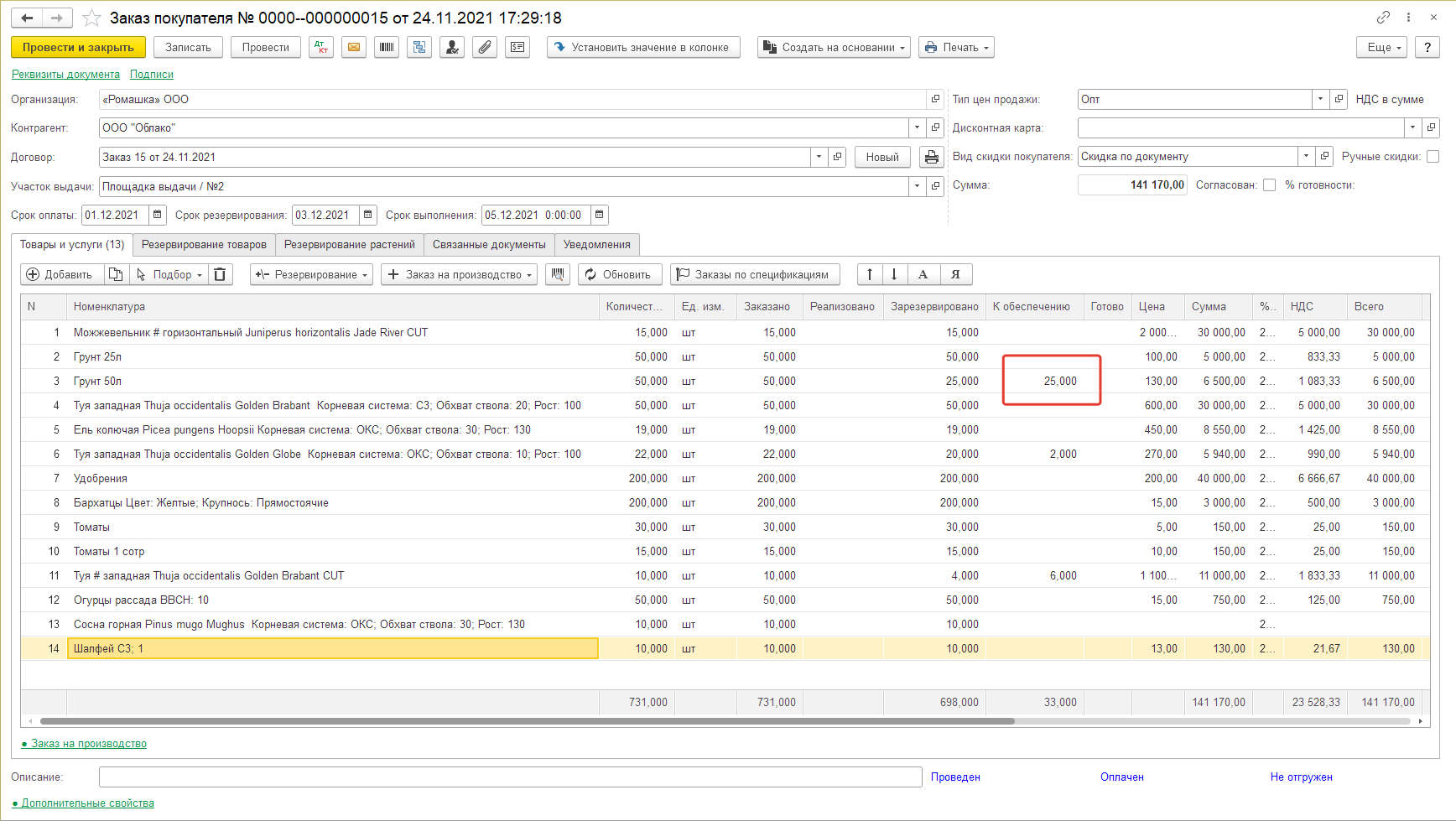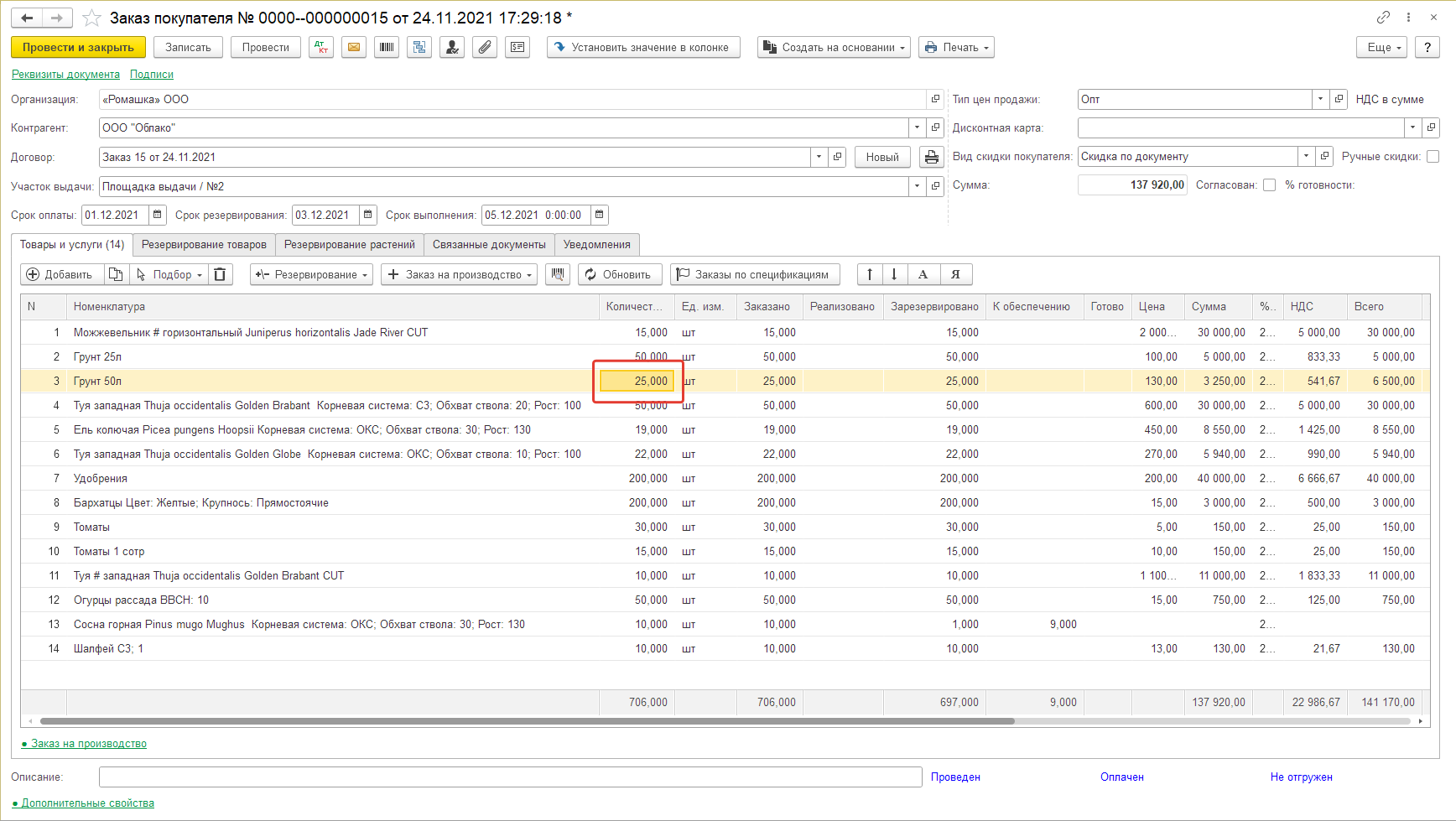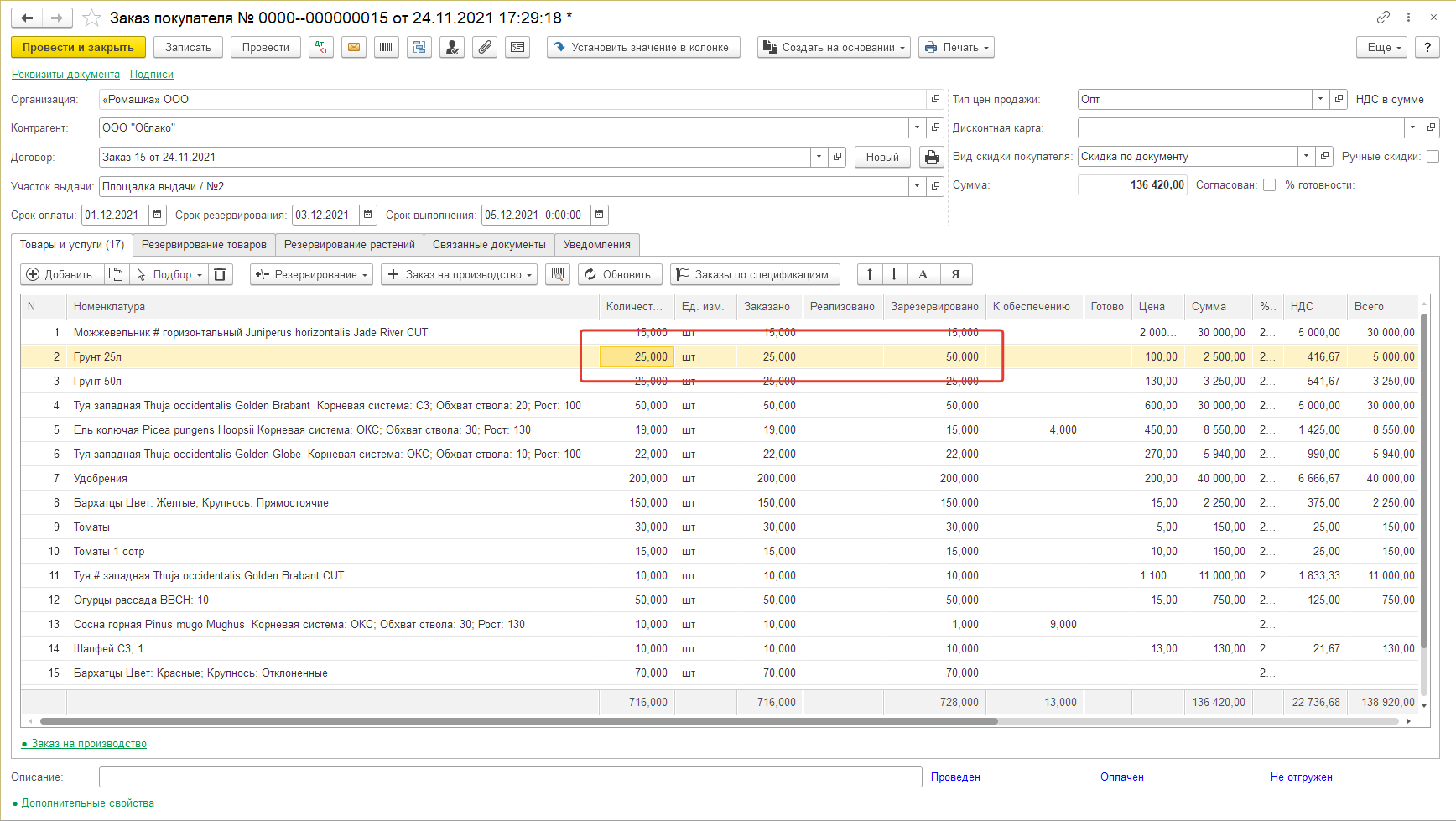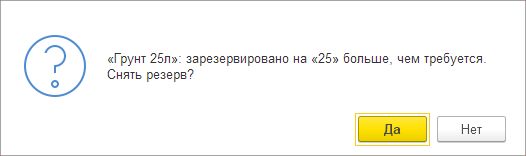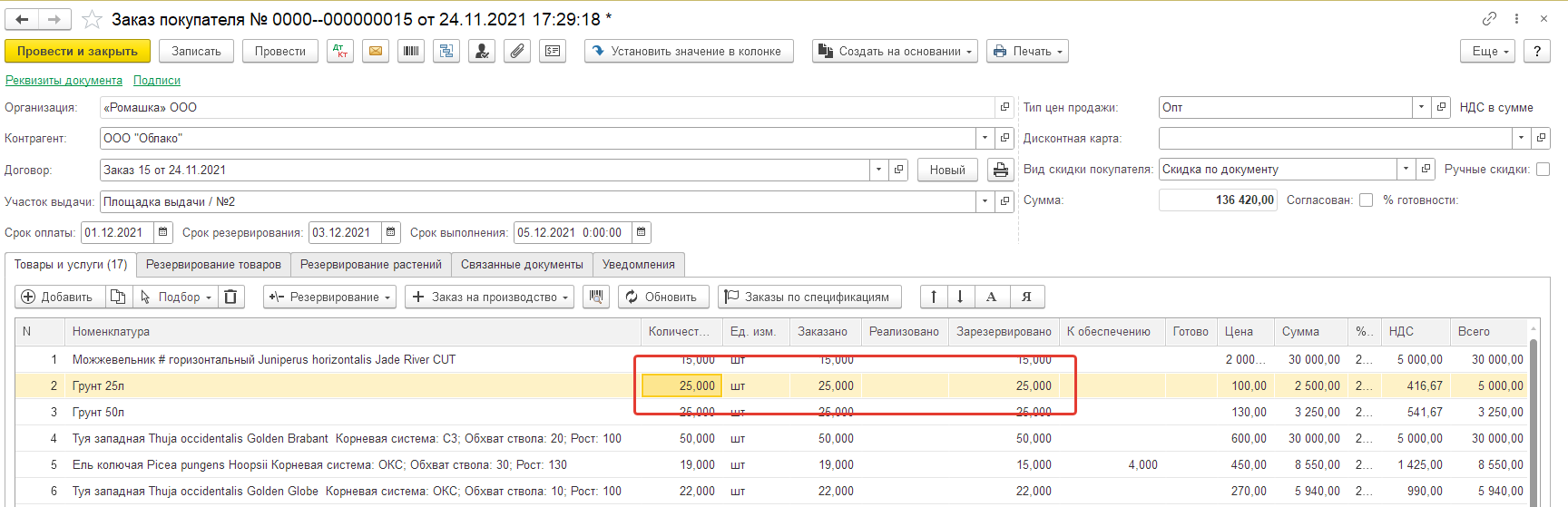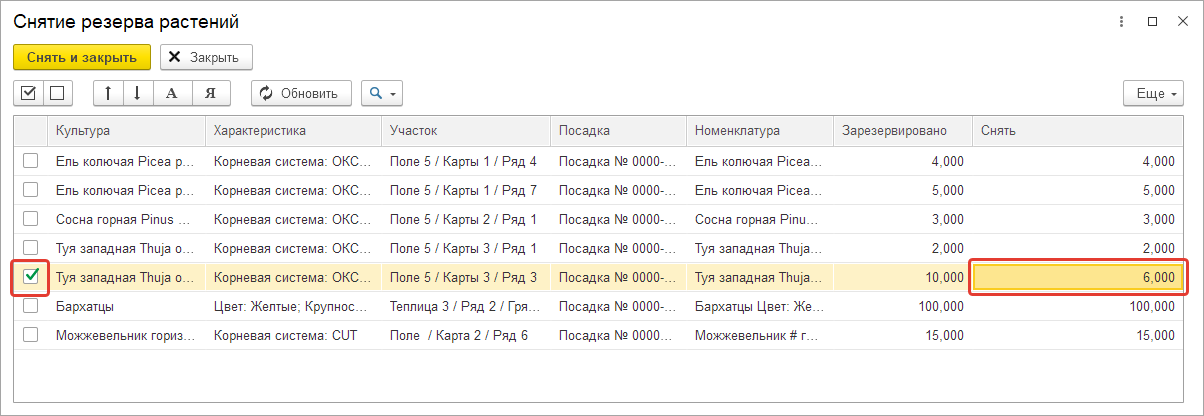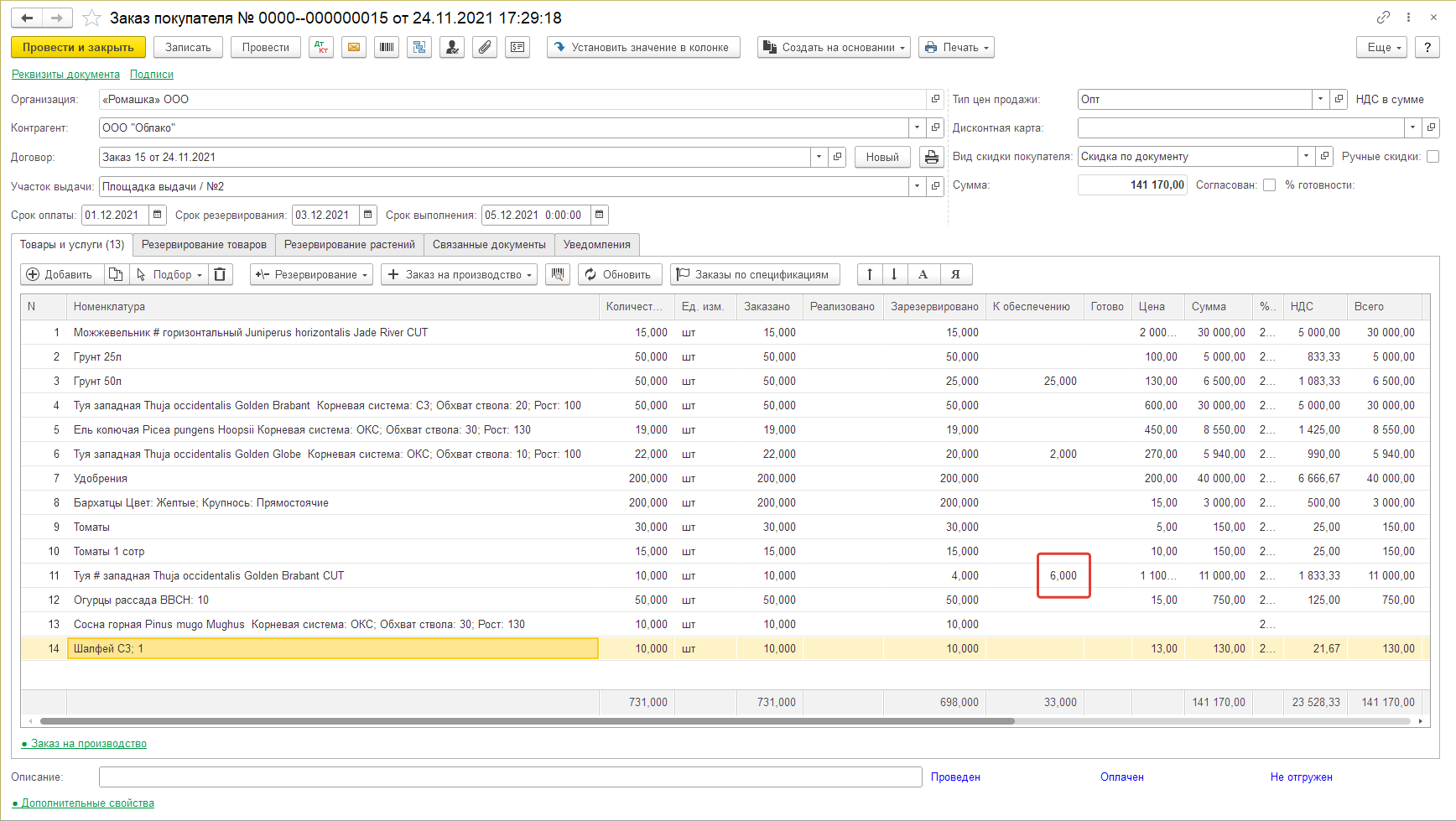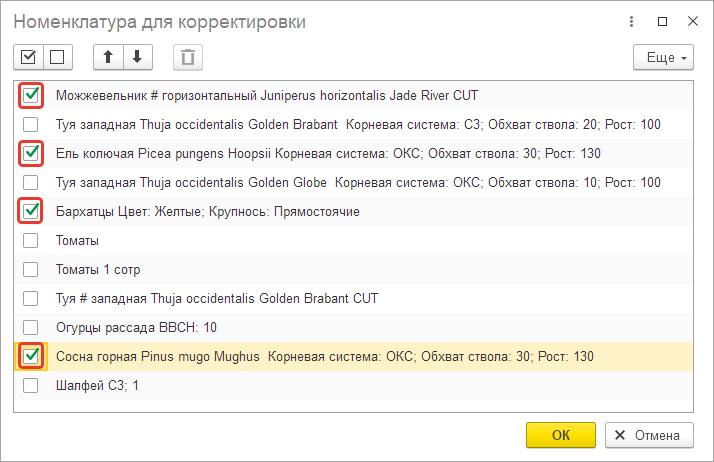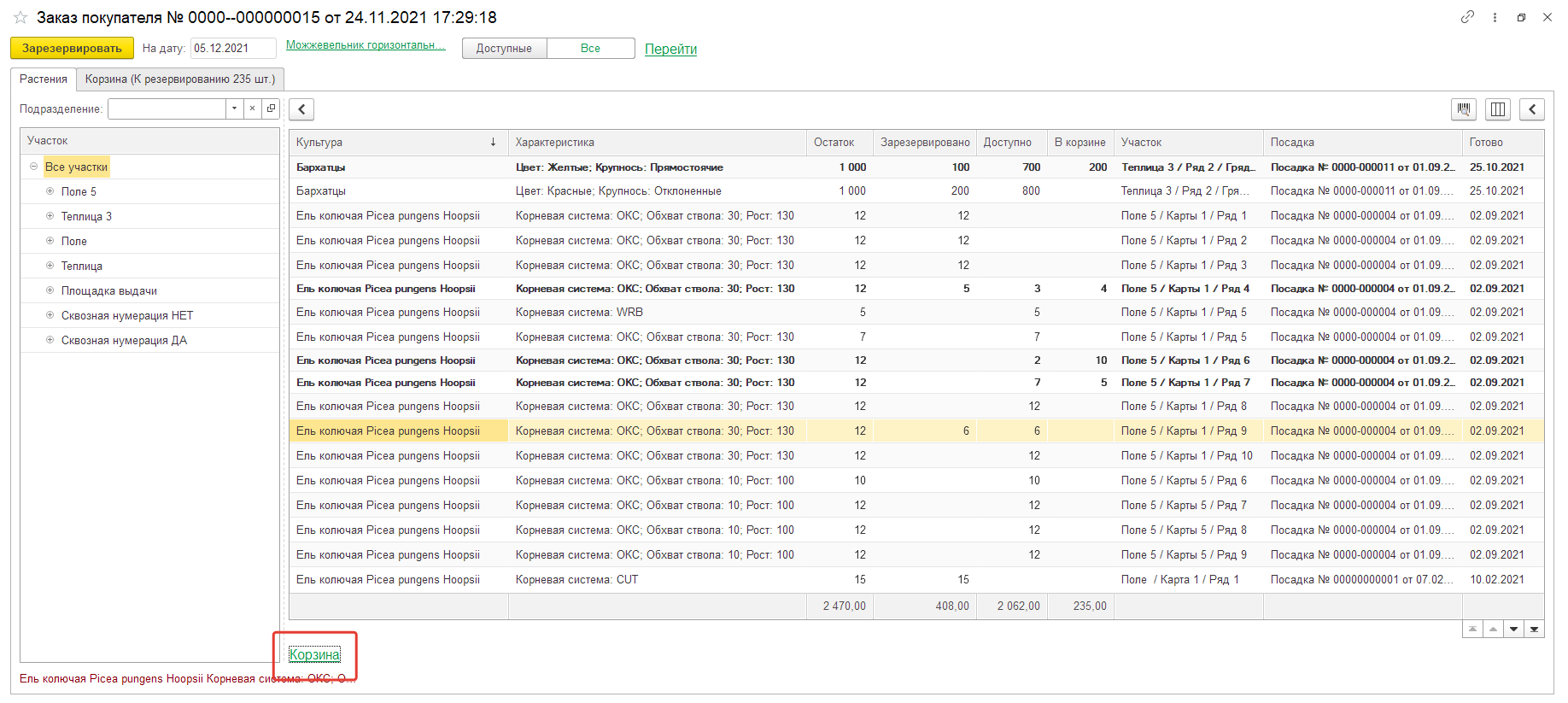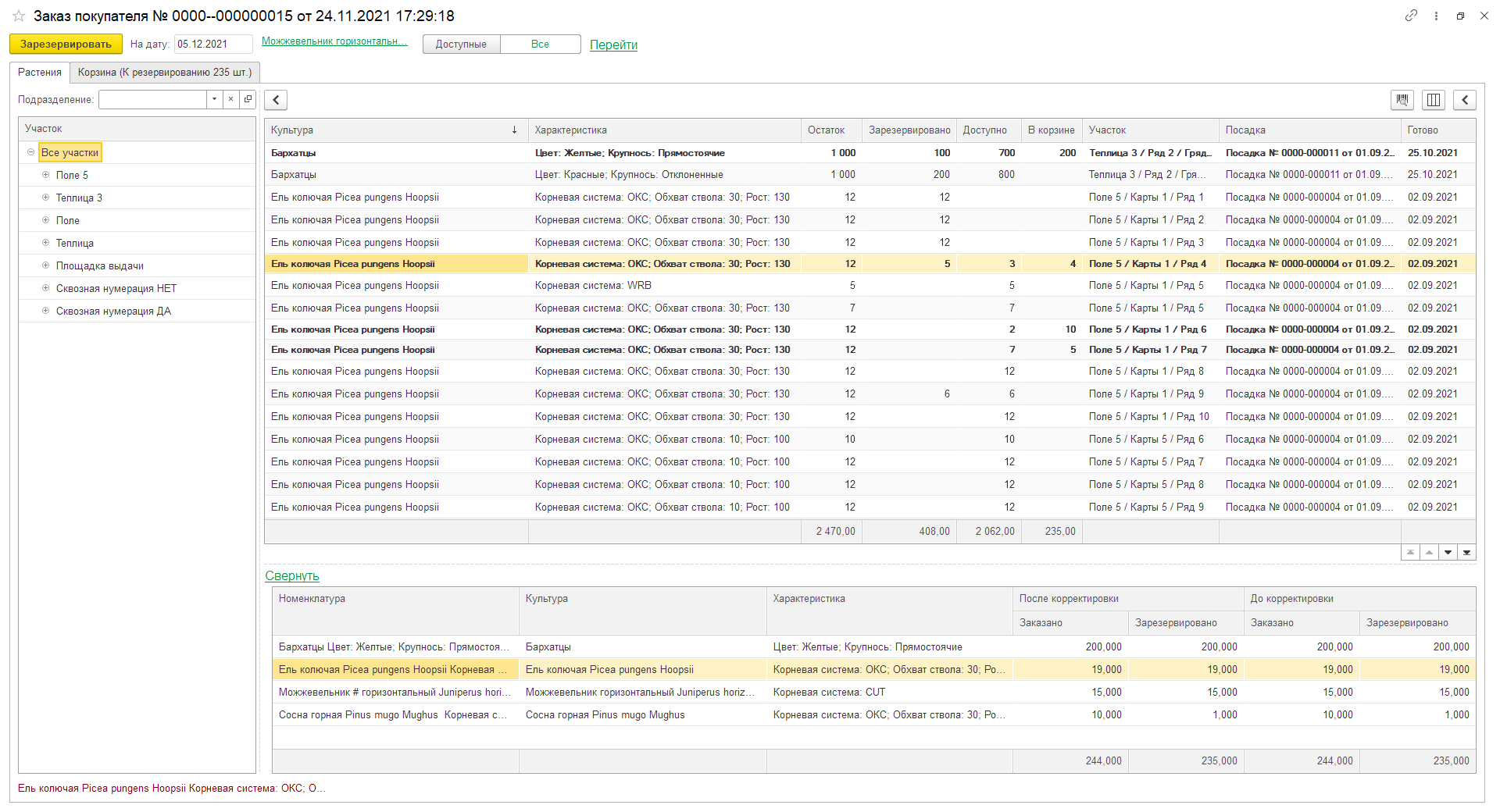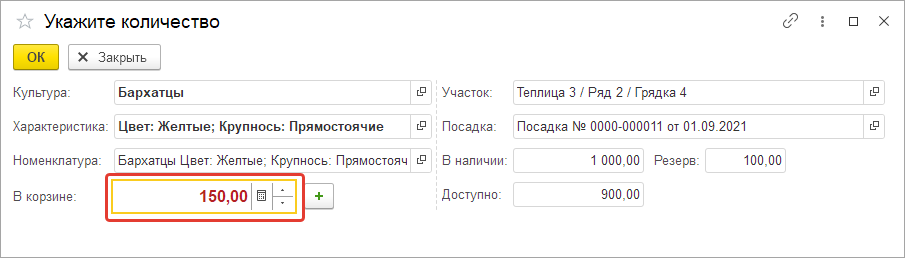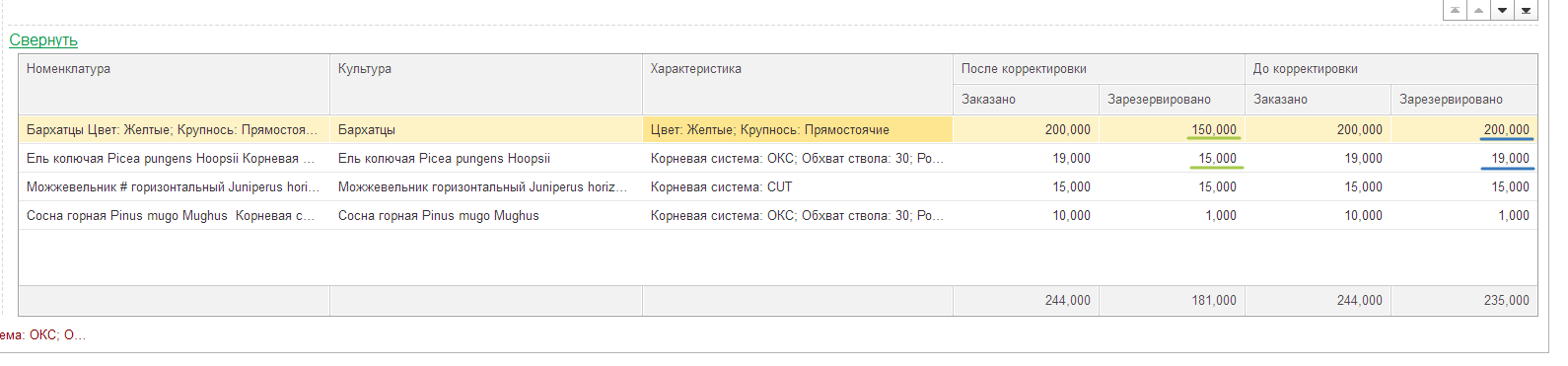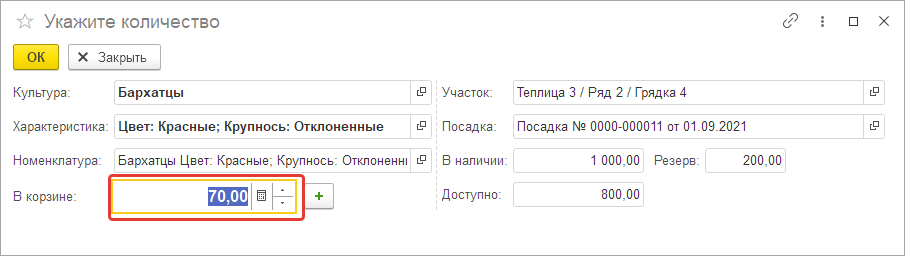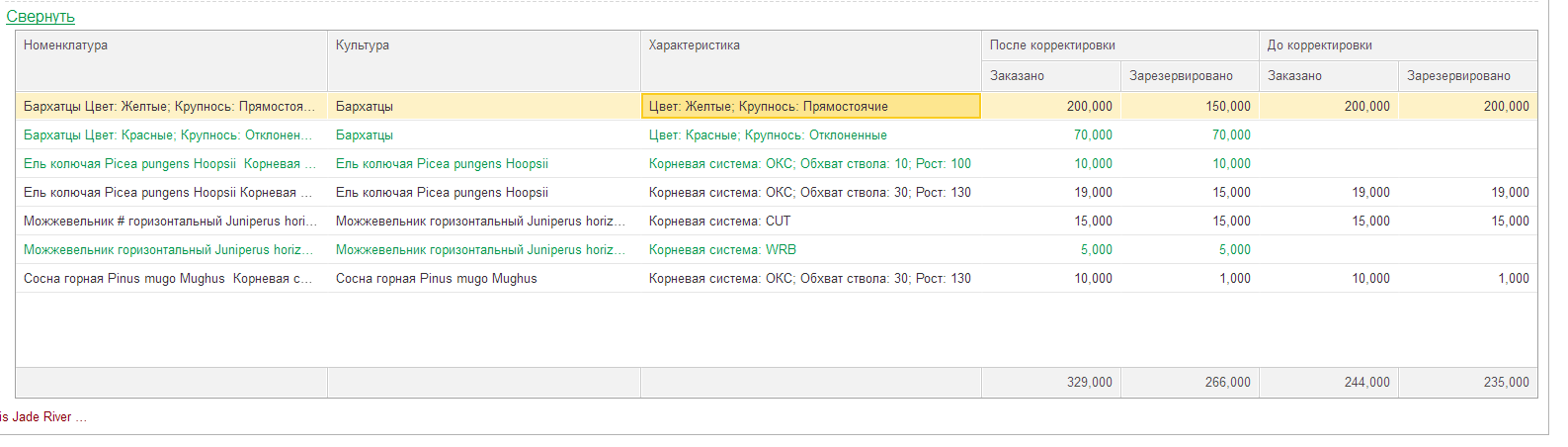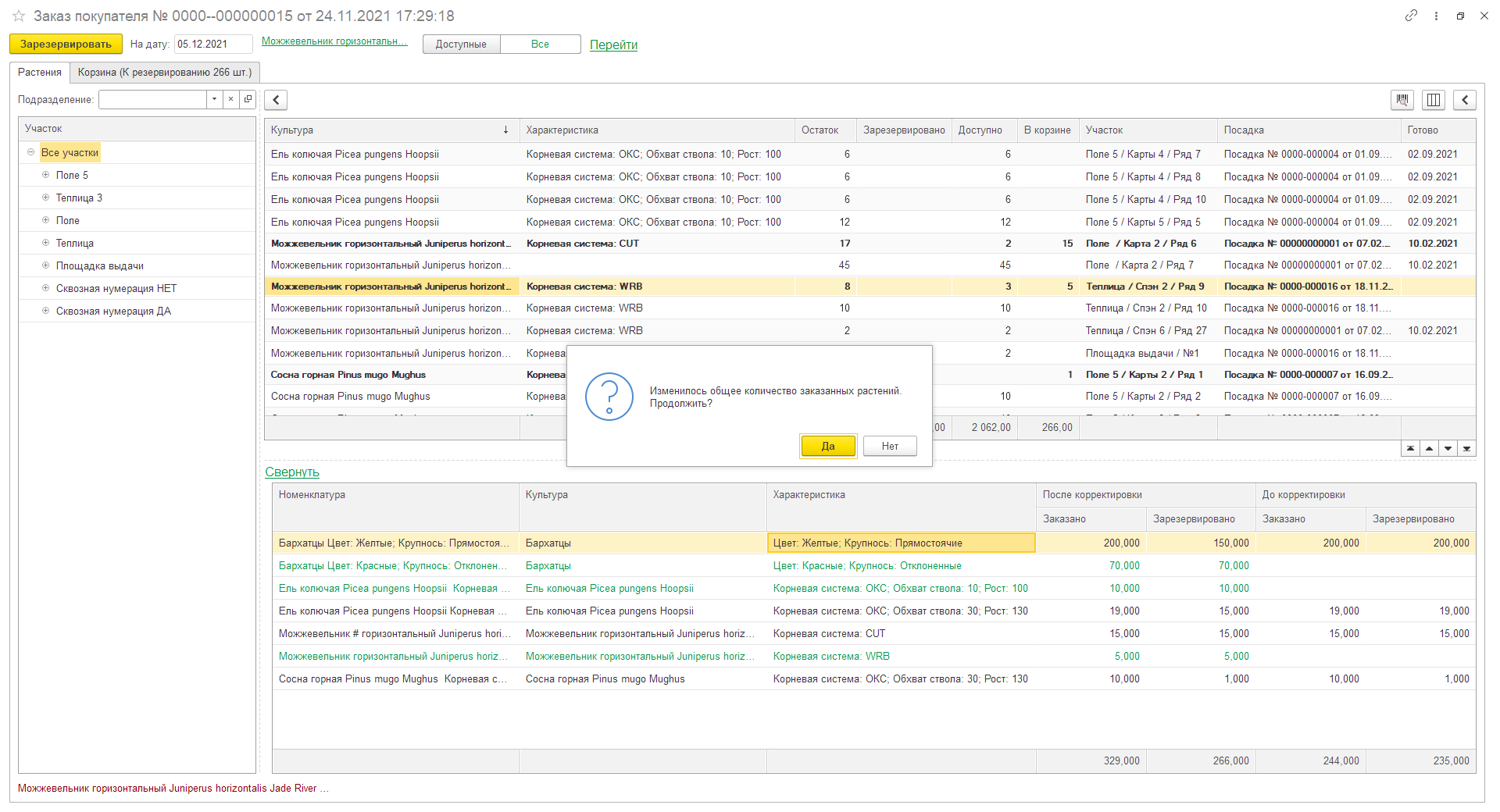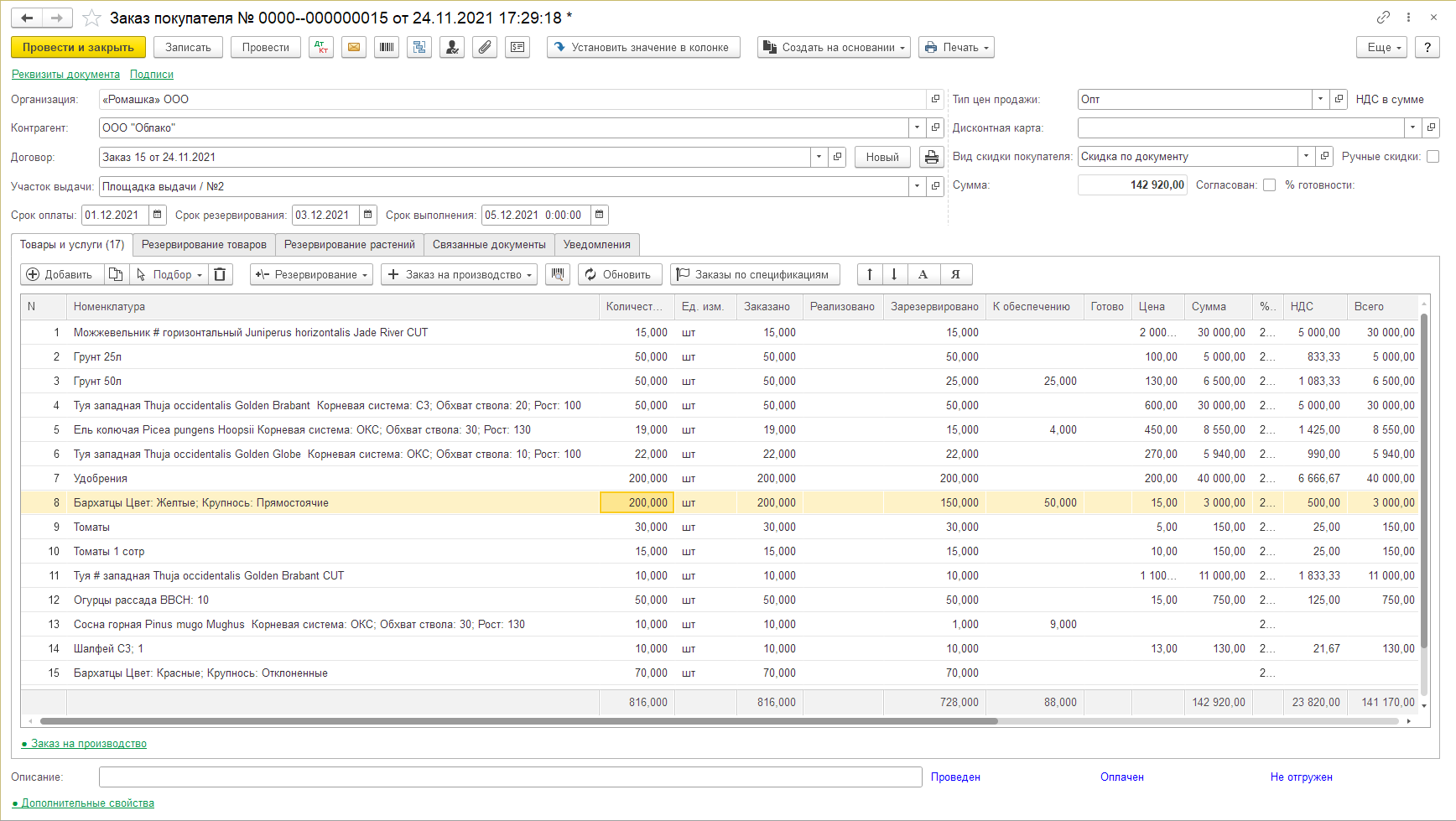Редактирование заказа покупателя (УАУ8, КР) — различия между версиями
м |
|||
| (не показаны 3 промежуточные версии 2 участников) | |||
| Строка 1: | Строка 1: | ||
| − | <noinclude>[[Категория: Методические материалы (КР)| | + | <noinclude> |
| − | {| align=" | + | [[Категория: Методические материалы (КР)|З2]] |
| + | [[Категория: Заказы (УАУ8)]] | ||
| + | </noinclude> | ||
| + | {| align="right" | ||
| __TOC__ | | __TOC__ | ||
|} | |} | ||
Текущая версия на 15:16, 13 ноября 2024
В разделе РАСТЕНИЕВОДСТВО нажмите ссылку «Заказы покупателей».
Откроется журнал документов «Заказ покупателя». Отройте документ, который нужно отредактировать: дважды щелкните по нему мышью или нажмите на нем Enter.
Добавление позиций в заказ с резервированием
Добавление товара
Чтобы добавить в «Заказ покупателя» дополнительные позиции товаров нажмите кнопку Подбор — Номенклатура. Откроется форма подбора товаров по номенклатуре.
Выберите нужный товар: дважды щелкните по нему мышью или нажмите на нем Enter. В открывшемся окне введите количество товара и нажмите ОК.
Товар перенесется в корзину на форме подбора.
Отберите таким образом нужные товары в корзину.
Перейдите на закладку Корзина и проверьте выбранные вами элементы, при необходимости отредактируйте поля.
Нажмите кнопку Перенести в документ — все позиции из корзины перенесутся в документ как товар «К обеспечению»..
Полное описание формы подбора номенклатуры смотрите на странице Подбор номенклатуры (УАУ8).
Для того, чтобы зарезервировать товар, установите на него курсор в документе и нажмите кнопку Резервирование — Зарезервировать товары. В открывшемся окне «Резервирование», если необходимо, укажите количество, счет учета и склад. Данные строки заполняются автоматически исходя из подбора номенклатуры (количество), присвоенных значений номенклатуре (склад и счет учета).
Нажмите кнопку Зарезервировать и закрыть. В документе «Заказ покупателя» это товар будет числится, как зарезервированный.
Добавление растений
Подбор растений из схемы посадок
Нажмите на кнопку Подбор — Растения из схемы посадок. Откроется окно со схемой посадок. Выберите растение, которое надо зарезервировать: дважды щелкните по нему мышью или нажмите на нем Enter.
В открывшемся окне укажите количество растения и нажмите ОК. Растение перенесется в корзину на форме подбора. Выберите таким образом нужные растения.
Перейдите на закладку Корзина и проверьте выбранные вами элементы, при необходимости отредактируйте поля.
Нажмите кнопку Зарезервировать — все растения из корзины добавятся в документ «Заказ покупателя» как зарезервированные.
Подбор растений по свойствам
Нажмите на кнопку Подбор — Растения по свойствам.
Откроется форма подбора растений по их свойствам, характеристикам. При необходимости в поле «Подразделение» укажите подразделение организации — на форме отобразятся участки, относящиеся только к этому подразделению.
Слева выберите мышью участок — справа отобразятся посаженные на него растения.
Выберите растение с нужной характеристикой: дважды щелкните по нему мышью или нажмите на нем Enter. В открывшемся окне укажите количество и нажмите ОК.
Товар перенесется в корзину на форме подбора.
Отберите таким образом нужные товары в корзину.
Перейдите на закладку Корзина и проверьте выбранные вами элементы, при необходимости отредактируйте поля.
Нажмите кнопку Зарезервировать — все растения из корзины добавятся в документ как зарезервированные.
Полное описание формы подбора растений смотрите на странице Подбор растений по свойствам (КР).
Снятие резерва товаров
Для того, чтобы уменьшить количество позиции в документе «Заказ покупателей» нажмите кнопку Резервирование — Снять резерв товаров.
В открывшемся окне отметьте галочками позиции, у которых надо уменьшить количество, и в столбце «Снять» введите количество товара, которое надо снять с резерва.
Нажмите кнопку Снять и закрыть. Снятое количество резерва товаров отобразится в документе «Заказ покупателя» в столбце «К обеспечению», как товары к обеспечению.
Затем в столбце «Количество» введите количество снятия резерва и нажмите Enter, в данном случае 25. В столбце «К обеспечению» количество уберется.
Корректировка резерва товаров
Бывают случаи, когда товара зарезервировано больше, чем заказано: в документе «Заказ покупателя» у товара в столбце «Зарезервировано» количество больше, чем в столбце «Количество», где вводится количество заказанного товара — которое нужно покупателю. В таких случаях нужно скорректировать количество резерва товара.
Установите курсор на товар, резерв которого надо скорректировать, и нажмите кнопку Резервирование — Корректирование резерва товаров. Появится сообщение о том, что количество резерва больше, чем требуется.
Нажмите ОК. Количество резерва сопоставится с заказанным количеством.
Снятие резерва растений
Для того, чтобы снять резерв растений в документе «Заказ покупателя» нажмите кнопку Резервирование — Снять резерв растений.
В открывшемся окне отметьте галочками позиции, у которых надо уменьшить количество, и в столбце «Снять» введите количество растений, которое надо снять с резерва.
Нажмите кнопку Снять и закрыть. Снятое количество резерва растений отобразится в документе «Заказ покупателя» в столбце «К обеспечению», как растения к обеспечению.
Корректировка резерва растений
Чтобы скорректировать резерв растений, нажмите кнопку Резервирование — Корректирование резерва растений. Откроется окно, в котором отображаются растения из «Заказа покупателя». Отметьте галочками растения, резерв которых надо скорректировать.
Нажмите ОК.
Откроется форма подбора растений. Для удобной работы откройте корзину формы подбора: нажмите на заголовок Корзина внизу окна.
В поле «Подразделение» можно указать подразделение компании — в окне отобразятся растения только этого подразделения. Слева можно выбрать участок — в таблице отобразятся растения с этого участка.
Жирным шрифтом в таблице отображаются позиции из документа «Заказ покупателя». Они же отображаются в корзине внизу.
Скорректируйте резерв растений: в корзине дважды щелкните мышью по растению, резерв которого надо скорректировать. В открывшемся окне в поле «В корзине» введите новое количество растения. Количество подбирается только с участка, на котором находится растение. Нажмите ОК. Скорректируйте таким образом резерв всех необходимых растений.
В корзине в столбцах «До корректировки» и «После корректировки» отобразятся измененные данные.
Можно также откорректировать резерв растений с других участков и добавить их в «Заказ покупателя». Для этого в верхней части формы подбора дважды щелкните мышью по культуре, отображающейся простым шрифтом. В открывшемся окне в поле «В корзине» укажите новое количество растения. В этом случае можно только указать количество только в большую сторону.
Нажмите ОК. Скорректируйте таким образом резерв всех необходимых растений. Все эти растения с других участков со скорректированным резервом добавляются в корзину формы подбора и отображаются в ней зеленым цветом.
Проверьте: в столбце «После корректировки» количество «Зарезервировано» должно быть равно «Заказано». К примеру, количество резерва «Ель колючая Picea pungens Hoopsii» после корректировки стало 15, но в ячейке «Заказано» количество осталось, как и до корректировки, вместо 19 в ячейке заказано запишите 15, таким образом в документе «Заказ покупателя» данная позиция не будет числится, как к обеспечению.
Нажмите кнопку Зарезервировать — появится предупреждающее сообщение, нажмите Да.
Растения перенесутся в документ «Заказ покупателя».